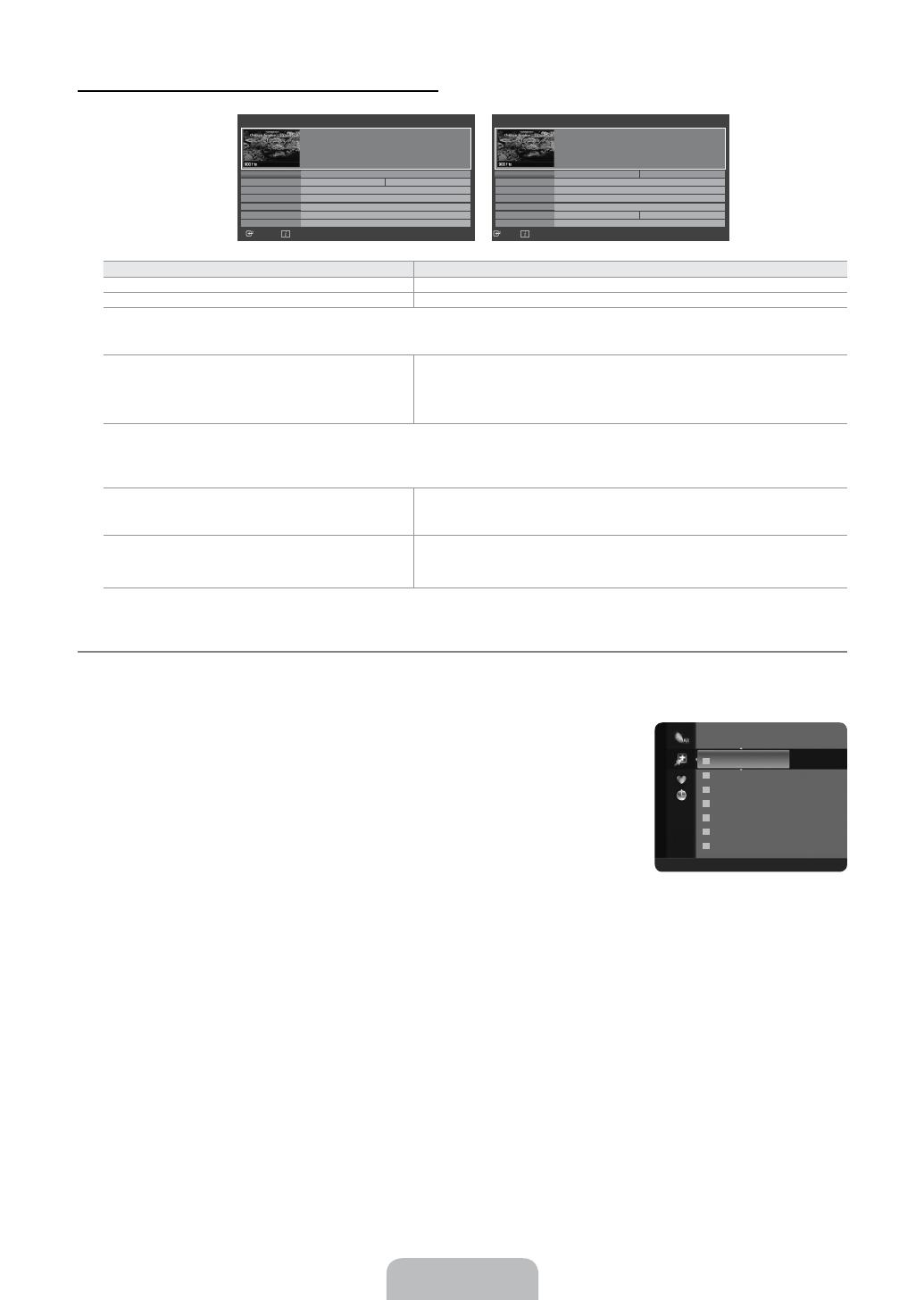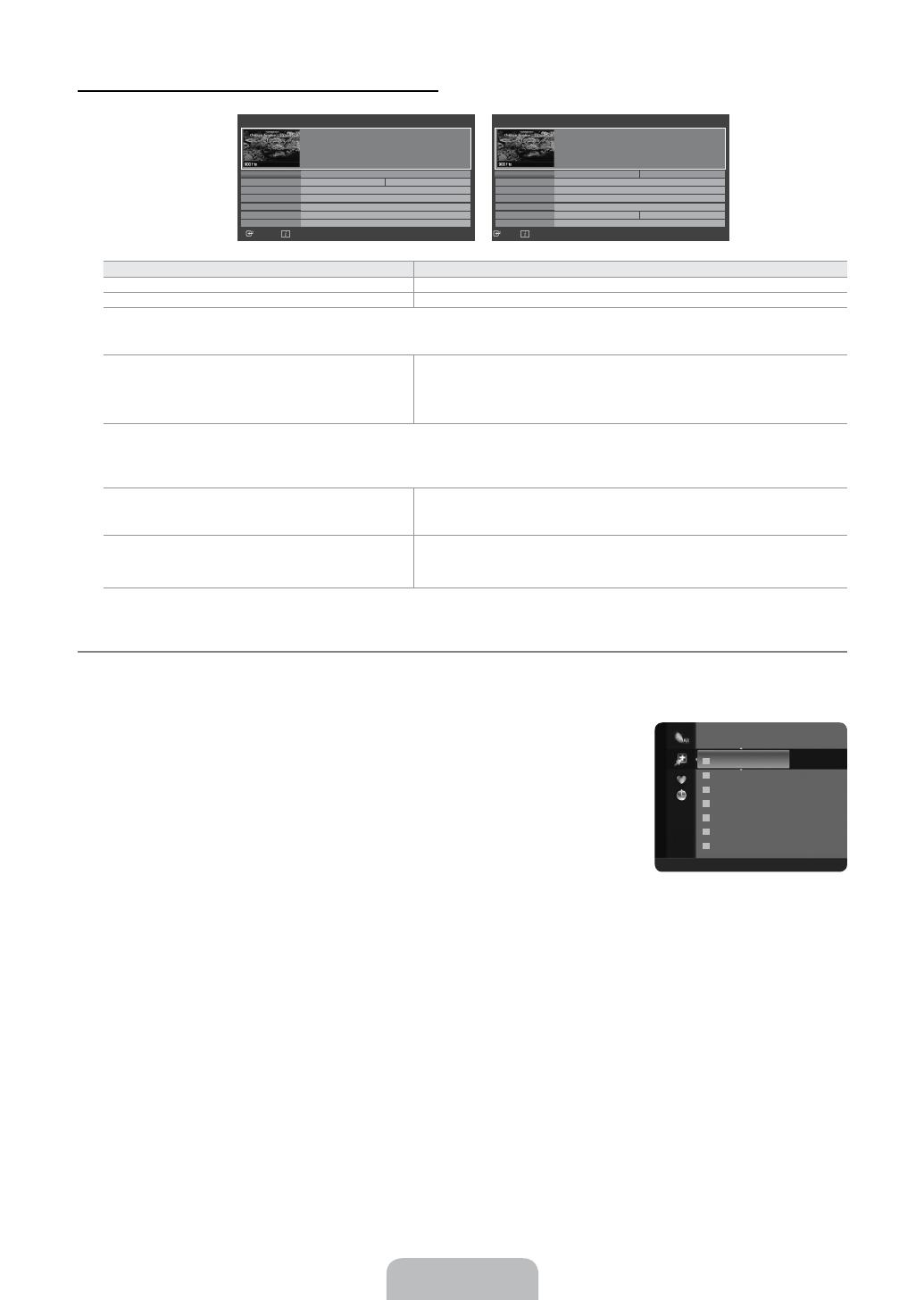
Использование полного руководства/мини-руководства
Требуемая операция... Необходимые действия...
Просмотр программы из списка EPG Выберите программу, нажав кнопку ▲, ▼, ◄, ►.
Закрытие окна гида Нажмите синюю кнопку
Если выбрать следующую программу, она будет включена в расписание, и появится значок часов. При повторном
нажатии кнопки ENTER
E
нажмите кнопку ◄, ► для выбора функции отмены программирования каналов;
программирование будет отключено, значок часов исчезнет.
Просмотр информации о программе Выберите нужную программу, нажав кнопку ▲, ▼, ◄, ►.
Выделив нужную программу, нажмите кнопку INFO.
Название программы отображается в верхней части экрана по
центру.
Для получения подробной информации нажмите кнопку INFO. Доступна подробная информация о следующих функциях:
номер канала, время работы, строка состояния, уровень родительского ограничения, качество видео (HD/SD), режимы
звука, субтитры или телетекст, языки субтитров или телетекста, краткое описание выделенной программы. “...”
отображается, если описание слишком длинное.
Переключение между режимами отображения
программы передач Текущие и следующие и
Полн. руков.
Несколько раз нажмите красную кнопку.
В режиме полного руководства:
быстрая прокрутка назад (24 часа)
быстрая прокрутка вперед (24 часа)
Несколько раз нажмите зеленую кнопку.
Несколько раз нажмите желтую кнопку.
Управление каналами
С помощью данного меню можно добавлять/удалять или выбирать избранные каналы, а также использовать руководство
по программам цифрового телевещания.
Все каналы
Отображение всех доступных каналов.
Добавленные каналы
Отображение всех добавленных каналов.
Избранные
Отображение всех избранных каналов.
Для выбора каналов, определенных как избранные, используйте кнопку FAV.CH на
пульте дистанционного управления.
Запрограммированный
Отображение всех сохраненных программ.
Выберите канал на экране Все каналы, Добавленные каналы или Избранные с помощью кнопок ▲ / ▼ и нажмите
кнопку ENTER
E
. После этого можно смотреть выбранный канал.
Использование цветных кнопок со списком каналов
Красная (Тип канала): переключение между элементами ТВ, Радио, Данные/др. и Все.
Зеленая (Увел.): увеличение или уменьшение шрифта.
Желтая (Выбрать): выбор нескольких списков каналов. Можно Добавить / Удалить, Добавить к избранному /
Удалить из избранного или Блокировка / Разблокировка несколько каналов одновременно. Выберите нужные
каналы и нажмите желтую кнопку, чтобы настроить выбранные каналы одновременно. Слева от выбранных
каналов отобразится метка
c
.
TOOLS (Инструменты): отображение меню Удалить (или Добавить), Добавить к избранному (или Удалить
из избранного), Блокировка (или Разблокировка), Просмотр по таймеру, Изменить название канала,
Сортировка, Изменение номера канала, Выбрать все (или Отменить все) или Автонастройка. (Меню
параметров может отличаться в зависимости от ситуации.)
¦
O
N
N
–
–
–
–
824 UKTV Gold
825 UKTV style
A
1 C --
A
2 C --
A
3 ♥ C --
A
4 C --
A
5 C --
A
6 C --
A
7 C --
Добавленные каналы
Все ■ Тип канала ■ Увел. ■ Выбрать T Инструменты
Текущие и следующие
DTV Cable 900 f tn 2:10 Tue 1 Jun
Freshmen On Campus
2:00 - 2:30
No Detailed Information
Текущая Следующая
Mint Extra
Loaded
Fresh 40 with Dynamite MC
The Distillery
Smash Hits! Sunday
1 f tn
2 ITV Play
3 Kerrang!
4 Kiss
5 oneword
6 Smash Hits!
▼
Street Hypn..
Kisstory
Нет информации
Нет информации
Нет информации
Часы Информация ◄◄ ►► ◄◄ ►►
Страница
■ Полн. руков. ■ Выход
Полн. руков.
DTV Cable 900 f tn 2:10 Tue 1 Jun
Freshmen On Campus
2:00 - 2:30
No Detailed Information
Сегодня 2:00 - 3:00 3:00 - 4:00
Mint Extra
Loaded
Fresh 40 with Dynamite MC
The Distillery
Smash Hits! Sunday
1 f tn
2 ITV Play
3 Kerrang!
4 Kiss
5 oneword
6 Smash Hits!
▼
Нет информации
Freshmen O..
Часы Информация ◄◄ ►► Страница ◄◄ ►► Страница ■ Текущая/Следующая ■ +24 часачаса ■ Выход
BN68-01980G.indb 11 2009-04-21 �� 5:53:25